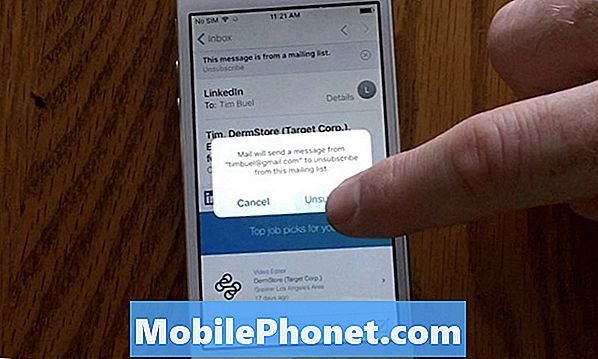Sisu
- Probleem nr 1: Galaxy S5 näitab, et ilmub viirus | Galaxy S5 musta ekraani probleem
- Probleem nr 2: Galaxy S5 „Seadme salvestusruumis pole piisavalt ruumi. Kustutage mõned failid ja proovige uuesti. " viga | Galaxy S5 ei saa salvestusruumi puudumise tõttu e-kirju alla laadida
- Probleem nr 3: Verizon Galaxy S5 ei saa T-Mobile SIM-i kasutades SMS-e saata
- Probleem nr 4: Galaxy S5 ei saa pärast Android 6.0.1-le värskendamist helistada ja SMS-e saata
- Probleem nr 5: USA Cellular Galaxy S5 vibreerib sisselülitamisel, kuid ekraan jääb mustaks
- Suhelge meiega
Tere tulemast meie nädala esimesele # GalaxyS5 postitusele. Nagu tavaliselt, toome teieni veel viimaste nädalate jooksul kogutud S5-ga seotud probleeme. Loodame, et see materjal on täiendav viide Androidi kasutajatele, kes otsivad lahendusi omaenda S5 probleemidele. Kui teil on aega, ärge unustage külastada meie peamist S5 tõrkeotsingu lehte.
Probleem nr 1: Galaxy S5 näitab, et ilmub viirus | Galaxy S5 musta ekraani probleem
Eelmisel nädalal vaatasin oma Samsung Galaxy S5-ga Facebooki. Ilmus hüpikaken, mis teatas, et mul on viirus. Lülitasin telefoni kohe välja. Järgmisel hommikul lülitasin telefoni sisse ja ekraan jäi täiesti tühjaks. Järgisin nõuandeid telefoni taaskäivitamiseks, vajutades samaaegselt toitenuppu, koduklahvi ja nende helitugevuse suurendamise / vähendamise nuppu. See ei töötanud kohe, kuid hiljem sel päeval (kolmapäeval) proovisin seda uuesti ja see töötas - telefon oli varundatud ja töötas. See jätkas ülejäänud päeva ja õhtuni töötamist. Järgmisel hommikul oli jälle (neljapäeval) täiesti tühi. Kolme nupu vajutamine taaskäivitamiseks oli piiratud eduga. Ma saaksin erinevaid ekraane, millalgi lähtestamisvõimalustega, mõnikord Droidi tegelasega, kelle käik pööras kõhus. Mul ei õnnestunud seda uuesti tööle panna. Reede hommikul viisin selle Verizoni. Pole üllatav, et neil ei õnnestunud seda taaskäivitada. Ma viisin selle kohalikku remonditöökotta, One Hour Device Repair, Issaquah, WA. Sellel inimesel ei olnud diagnoosi lõpuleviimiseks vajalikke kogemusi ega seadmeid. Ta saatis mind nende naabruses asuvasse Redmondi osariiki, kus neil olid kogenumad tehnikud ja parem varustus. Nad võtsid tagakaane ära, ütlesid, et mu emaplaat näib korras olevat ja kahtlustasin tugevalt, et mul on rikutud tarkvara partitsioon. Nad ütlesid, et seda ei tasu proovida. Telefon on 14 kuud vana, seega pole mul veel Verizoniga sõlmitud 2-aastane leping lõppenud.
Võtsin telefoni koju ja püüdsime Internetis nõuandeid järgides seda uuesti ellu äratada. Usun, et suutsin selle uuesti tehaseseadete taastamiseks ekraanile tuua. See ei läheks kaugemale sellest, millist keelt ma esialgseks seadistamiseks soovin. Minuga on kõik korras. telefoni puhtaks pühkimisega ja otsast alustamisega. Kas teate, kas on kohta, kuhu saaksin telefoni selleks saata? Või on teil mõni muu seade? Kahjuks ei ole ma eriti elektrooniline ja mul pole aimugi, millist Androidi versiooni telefon viimati käitas, kuid pidin selle läbimiseks valima versiooni, nii et ärge võtke versioonivastust tõsiselt. Kasutan nüüd oma vana iPhone 4S-i, kui uurin oma võimalusi. Pole vaimustunud sellest, kui kulutate 500 dollarit + telefoni ainult selleks, et see umbes aasta töötaks. - Pam
Lahendus: Tere Pam. Teie probleemide põhjuseks võib olla tarkvara tõrge / viga või riistvara rike. Kuna olete telefoni juba riistvara kontrollimiseks esitanud ja midagi hullu ei leitud, võib tehnik öelda õigesti, et probleem peitub tarkvara poolel. Me ei tea teie seadme kogu ajalugu, nii et me ei saa tegelikult öelda, mis takistab tal tehaseseadete lähtestamist. Proovige kõigepealt naasta taasterežiimi ja proovige selle asemel vahemälu partitsiooni pühkida. Seejärel proovige teist tehaseseadete lähtestamist.
Vahemälu partitsiooni pühkimiseks toimige järgmiselt.
- Lülitage seade välja.
- Vajutage ja hoidke all korraga kolme järgmist nuppu: helitugevuse suurendamise klahv, koduklahv ja toitenupp.
- Kui telefon vibreerib, vabastage toitenupp, kuid vajutage ja hoidke all helitugevuse suurendamise klahvi ja kodu klahvi.
- Kui kuvatakse Android-süsteemi taastekuva, vabastage helitugevuse suurendamise ja kodu klahvid.
- Vajutage helitugevuse vähendamise klahvi, et tõsta esile „vahemälu sektsiooni pühkimine”.
- Valimiseks vajutage toitenuppu.
- Kui vahemälu pühkimise sektsioon on lõpule viidud, tõstetakse esile ‘Reboot system now’.
- Seadme taaskäivitamiseks vajutage toitenuppu.
Kui mõlemad, vahemälu sektsiooni pühkimine ja tehase lähtestamine, probleemi ei lahenda, on teie jaoks ainus lahendus varude püsivara vilkumine. See protsess on keerulisem kui tehase lähtestamine ja võib probleemi veelgi süvendada. Galaxy S5-l püsivara välgutamiseks on palju veebijuhiseid, kuid peate siiski teadma, mida teete. Proovige Google'ist head juhendit otsida. Kui te ei saa sellega ise hakkama, tooge telefon lihtsalt remonditöökotta, mis aitab püsivara vilkuda. Mõni operaatorikauplus võib teid selles protseduuris aidata, nii et külastage oma Verizoni kohalikku poodi.
Probleem nr 2: Galaxy S5 „Seadme salvestusruumis pole piisavalt ruumi. Kustutage mõned failid ja proovige uuesti. " viga | Galaxy S5 ei saa salvestusruumi puudumise tõttu e-kirju alla laadida
Mul on Samsung-SM-G360V versioon 5.1.1. Mul on see telefon olnud umbes 1 1/2 aastat hea teenindusega kuni viimase ajani. Eelmisel suvel ostsin telefonile täiendava salvestusruumi lisamiseks Samsung 64 EVO Plus kaardi. Kuid nüüd pole mul võimalik alates 28. novembrist 2016 enam e-kirju saada, kuna kuvatakse teade „Seadme salvestusruumis pole piisavalt ruumi. Kustutage mõned failid ja proovige uuesti. " Kustutasin telefonist kõik pildid ja mul pole muusikat, välja arvatud helin ja märguandetoonid, laaditud. Mul on ainult üks mäng (Solitaire) ja ainult mõned rakendused, mille olen lisanud. Enamik loendis olevatest rakendustest olid telefoni eellaaditud ja mõned ei luba mul neid kustutada. Olen proovinud mõnda rakendust teisele SD-kaardile teisaldada, kuid enamikku neist pole võimalik teisaldada.
Olen kontrollinud faili „Prügikast”, märkides, et seal on 4102 üksust, kuid telefon ei luba mul neid näha ega kustutada. Kaustades Mustandid, Saadetud, Saadetud ega Rämpspost pole Ühtegi üksust. Olen proovinud telefoni välja lülitada, akut välja võtta, kaustu puhastada. Miski pole siiani toiminud. Ma hindaksin väga teie abi. See säästaks mul tundide kaupa ootamist Verizoni poes nende abi ootamas. - Stephanie
Lahendus: Tere, Stephanie. Teie esimene ülesanne on tuvastada, kas ruumipuuduse probleem on tingitud telefoni salvestusseadmest või on vaja vabastada virtuaalset salvestusruumi oma e-posti kontol. Võimalik, et viga on täpne ja et e-posti rakendus ei saa sissetulevaid meile enam alla laadida, kuna telefoni sisemine salvestusruum on otsas. Kui see on nii, tehke järgmist.
- Avage rakendus Seaded.
- Minge salvestusruumi ja puudutage seda.
- Jaotises Seadme mälu kontrollige, kui palju vaba ruumi on jäänud. Rakenduste jõudlusprobleemide vältimiseks peaks ruumi jääma vähemalt 500 MB. Mida rohkem vaba ruumi, seda parem. Pidage meeles, et jaotis „Seadme mälu” viitab peamisele mäluseadmele, mitte SD-kaardile.
Kui olete veendunud, et seadmemälu on piisavalt, kuid probleem püsib, on teie järgmine tõrkeotsingu samm tagada, et teie e-posti konto virtuaalset mälu (teie e-posti teenuse pakkuja eraldatud ruumi sõnumite hoidmiseks) ei ületataks. Enamike populaarseimate e-posti teenuste nagu Gmail, Hotmail, Yahoo jms jaoks on eraldatud ruum sageli piisavalt suur, et te ei peaks selle tarbimise pärast mitu aastat muretsema. Kui olete tüüp, kes saab palju turundusmeile, rämpsposti või lihtsalt sõnumeid kõikjalt, peate oma konto kaustad regulaarselt puhastama. Selleks peate sisse logima oma e-posti kontole selle veebimeili versiooni. Näiteks kui kasutate Gmaili, saate lihtsalt oma arvutis oma e-posti avada ja sisse logida aadressile https://mail.google.com/. Kui olete oma veebimeili sisse loginud, kontrollige kõiki kaustu, eriti kaustu Prügikast ja Rämpspost, ja tühjendage need.
Probleem nr 3: Verizon Galaxy S5 ei saa T-Mobile SIM-i kasutades SMS-e saata
Ostsin hiljuti telefoni kolmandalt osapoolelt, see telefon on Samsung S5. Telefon on Verizoni telefon, kuid olen T-Mobile'is ja kasutan T-Mobile'i SIM-kaarti. Kui proovin SMS-e teha, pean alla laadima kõik vastuvõetud sõnumid, mis võtavad aega ja kui proovin sõnumeid saata, kuvatakse veateade, mida ei saa saata.
Olen sõnumirakenduse vahemälu tühjendanud, tehaseseaded lähtestanud, taaskäivitamisest vahemälu tühjendanud. Olen lisanud / värskendanud APN-i seadeid. Toimib üks tekst, töötab helistamine ja veebibrauser. Olen teisaldanud SIM-kaardi teise telefoni ja saan selles telefonis teksti grupeerida / pilte saata. Ma lihtsalt ei saa selle uue (mulle) Samsung Galaxy S5 rühma- või piltsõnumeid teha.
Nimi: T-Mobile US LTE
APN: fast.t-mobile.com
Puhverserver:
Sadam:
Kasutajanimi:
Parool:
Server:
MMSC:https://mms.msg.eng.t-mobile.com/mms/wapenc
Multimeediasõnumite puhverserver:
Multimeediasõnumite port:
MCC: 310
MNC: 260
Autentimise tüüp: puudub
APN tüüp: vaikimisi, mms, supl
APN-protokoll: IPv6
APN-i rändlusprotokoll: IPv4
APN sisse / välja lülitamine: APN on sisse lülitatud
Kandja: Täpsustamata
Mobiilse virtuaalse võrguoperaatori tüüp: Puudub
Mobiilse virtuaalse võrguoperaatori väärtus:
Lahendus: Tere Spencer. Kui teie telefon ei saa SMS-e saata, veenduge, et telefon kasutab õiget sõnumikeskuse numbrit. Selle numbri saate T-Mobile'i tehnilise toe meeskonnalt. Mõnes foorumis on sõnumikeskuse number, kuid me ei saa kontrollida, kas tegemist on tõelise Verizoni sõnumikeskuse numbriga. Vale sõnumikeskuse number on üks levinumaid põhjuseid, miks seade ei saa SMS-e saata. Kui uue sisestamine ei aita, küsige kindlasti T-Mobile'ilt rohkem abi, kuna põhjus võib olla seotud kontoga.
Probleem nr 4: Galaxy S5 ei saa pärast Android 6.0.1-le värskendamist helistada ja SMS-e saata
Tere, mul on Galaxy S5 SM-G900F. Minu telefon on töötanud kuni hiljutise Marshmallow versioonini 6.0.0 kuni 6.0.1. Pärast värskendamist ei saa ma helistada, saata SMS-e. Kõik muu töötab mobiilsideühenduse jaoks.
Olen proovinud:
- Telefoni keeramine, SIM-kaardi eemaldamine ja aku, hoidke toitenuppu + kodunuppu 2 minutit ilma akuta
- IMEI pole null ega ole täidetud nullidega. Numbrid vastavad IMEI-le telefoni tagaküljel.
- SIM-kaart töötab mõnes teises vanemas Samsungi seadmes.
- Kui sisestan SIM-kaardi PIN-koodi esimest korda, lähtestatakse see ja alles pärast teist korda avaneb SIM-kaart (ainult G900F-is).
- Mobiilsidevõrgud -> Võrguoperaatorid-> valik annab automaatselt ühenduse luua ei saa. Proovige hiljem uuesti.
- Mobiilsidevõrgud -> Pöörduspunkti nimed annavad mulle juurdepääsu. Pöörduspunkti nime seadeid ei saa vaadata. Praegusele kasutajaprofiilile on juurdepääs piiratud.
Võib-olla on teil nõuandeid. - Evaldas
Lahendus: Tere, Evaldas. Loodame, et see pole teie operaatori Marshmallow versiooni viga. Sel juhul võib teie ainsaks võimaluseks olla Android 6.0 aktsia vilkumine.
Muide, kas olete juba oma operaatorilt abi palunud (eeldades, et te ei muutnud ametlikku püsivara, loomulikult juurdunud või vilgutas muidugi kohandatud tarkvara)? Sellisel juhul on hädavajalik saada oma operaatorilt abi, kuna meiesugused kolmandate osapoolte tehnikud saavad teha ainult nii palju.
Enne operaatoriga ühenduse võtmist võite kõigepealt proovida tarkvara kolme põhilist tõrkeotsingut, et näha, kas saate midagi oma tasemel teha. Need tarkvara tõrkeotsingu toimingud hõlmavad järgmist.
- vahemälu sektsiooni pühkimine
- käivitamine turvarežiimis ja
- tehaseseadete taastamine.
Allpool on toodud toimingud, kuidas neid toiminguid teha:
Vahemälu sektsiooni pühkimine
- Lülitage seade välja.
- Vajutage ja hoidke all korraga kolme järgmist nuppu: helitugevuse suurendamise klahv, koduklahv ja toitenupp.
- Kui telefon vibreerib, vabastage toitenupp, kuid vajutage ja hoidke all helitugevuse suurendamise klahvi ja kodu klahvi.
- Kui kuvatakse Android-süsteemi taastekuva, vabastage helitugevuse suurendamise ja kodu klahvid.
- Vajutage helitugevuse vähendamise klahvi, et tõsta esile „vahemälu sektsiooni pühkimine”.
- Valimiseks vajutage toitenuppu.
- Kui vahemälu pühkimise sektsioon on lõpule viidud, tõstetakse esile ‘Reboot system now’.
- Seadme taaskäivitamiseks vajutage toitenuppu.
Käivitamine turvarežiimis
- Vajutage ja hoidke toitenuppu all.
- Kui kuvatakse logo „Samsung Galaxy S7”, vabastage toitenupp ja vajutage ja hoidke kohe all helitugevuse vähendamise nuppu.
- Hoidke nuppu all, kuni telefon taaskäivitamise lõpetab.
- Kui näete ekraani vasakus alanurgas teksti „Turvarežiim”, vabastage helitugevuse vähendamise nupp.
- Turvarežiimi ainus erinevus tavarežiimist on see, et esimene takistab kolmandate osapoolte rakenduste käitamist. Kui saate telefoni käivitada turvarežiimis, kuid mitte tavarežiimis, desinstallige kõik rakendused, kuni probleem on kõrvaldatud.
Taastage kõik tarkvara vaikesätted
- Lülitage Galaxy S5 välja.
- Vajutage ja hoidke all helitugevuse suurendamise nuppu, avaekraani nuppu ja toitenuppu koos, kuni näete ekraanil Androidi.
- Kasutage helitugevuse vähendamise nuppu, et esile tõsta andmete kustutamise / tehase lähtestamise valik ja vajutage selle valimiseks toitenuppu.
- Jah-i esiletõstmiseks kasutage helitugevuse vähendamist uuesti - kustutage kõik kasutajaandmed ja vajutage nende valimiseks toitenuppu.
- Kasutage nuppu Toide, et nüüd süsteem taaskäivitada.
- Kui S5 taaskäivitub, tuleb see täielikult pühkida ja uuesti seadistada.
TÄHTIS: kui kõik need protseduurid probleemi ei lahenda, pöörduge oma operaatori poole, et ta saaks teid aidata. Kaaluge aktsia püsivara vilkumist, kui ka kõik nende soovitused ei õnnestu.
Probleem nr 5: USA Cellular Galaxy S5 vibreerib sisselülitamisel, kuid ekraan jääb mustaks
Tere. See on Samsung Cellulari jaoks ettevõttelt US Cellular. Vajutasin lühidalt toitenuppu, et ekraan välja lülitada ja see ei kustu. Nii et ma vajasin toitenuppu mitu korda. Ekraanivalgustus lülitati lõpuks välja, kuid see võis olla tingitud sellest, et 1-minutine seade oli jõudnud oma rada. Hiljem vajutasin ekraani uuesti sisselülitamiseks kodunuppu ja midagi ei juhtunud.Ka toitenupp ei tööta. Tundub, nagu oleks telefon välja lülitatud. Kuid see ei vibreerinud nagu alati väljalülitusprotsessi ajal. Nüüd ei tee telefon midagi. Mul oli peaaegu täielikult laetud aku. Võtsin selle mitu korda välja ja tagasi ning proovisin seda laadida. Ka minu varupatarei ei töötanud. See on nagu telefon lihtsalt suri. Kas sa saad mind aidata? Lugesin teie varasemat artiklit, milles öeldi, et proovige telefoni ühendada arvutiga Kies. Mis see on ja kust ma selle leian või leian? Tänan teid eelnevalt lisatud abi eest.
P.S: Unustasin mainida, et kui panen aku telefoni tagasi, siis see vibreerib korraks ja siis ilmub Samsungi logo valgete tähtedega fotol umbes 3 sekundiks ja kaob siis. Aitäh. - D Tühjus
Lahendus: Tere, D tühjus. Kies on Samsungi tasuta rakendus, mille saate arvutisse alla laadida, et saaksite faile sujuvalt telefoni ja telefonist üle kanda. Kies on asendatud uue rakendusega nimega Smart Switch. Smart Switchi saate Samsungi veebisaidilt.
Esiteks eeldame, et teie telefoni tarkvara on ametlik (mitte kohandatud) ega juurdunud. Me ei toeta ebaõnnestunud juur- või vilkumisprotsessi järgseid probleeme.
Teiseks eeldame ka, et teie telefon ei olnud enne selle probleemi ilmnemist kogemata kukkunud ega sattunud vedelate ja äärmuslike temperatuuride kätte. Kui seade oli varem kukkunud või märg, ärge raisake oma aega tarkvara tõrkeotsingule, kuna miski ei lahenda riistvaraprobleeme, vaid parandab.
Kui need kaks eeldust on õiged, on siiski võimalus, et saate probleemi ise lahendada. Võib lihtsalt olla viga, mis on mõne aja pärast välja töötatud, nii et erinevate riistvaranuppude kombinatsioonide tegemine võib aidata. Sellise musta ekraaniga seotud probleemi võib põhjustada halb ekraan või tundmatu tarkvara tõrge. Tavaliselt, kui probleem on tingitud ainult halbast ekraanist, peaks sinine LED-tuli siiski töötama ja näitab jätkuvalt sissetuleva sõnumi või märguande olemasolu. Samuti peaksite ikkagi saama oma numbrile helistada ja kuulda, et see heliseb. Kui need kaks märki ikka veel toimuvad, peate telefoni ekraani asendama. Kui teie telefon ei reageeri täielikult ja te ei näi seda tavapäraselt varundavat, peaksite proovima, kas saate selle uuesti sisse lülitada teistele režiimidele, nagu turvarežiim, allalaadimisrežiim või taasterežiim. Kõik need režiimid pakuvad probleemi lahendamiseks erinevat võimalust, nii et peate jätkama täiendavate uuringutega. Kui ekraan jääb riistvaranuppude kombinatsioonist hoolimata mustaks, on see selge näitaja, et probleem võib olla emaplaadi tasemel. Sellisel juhul peate telefoni parandama (positiivse tulemuse saavutamine on ebatõenäoline) või asendama.
Allpool on toodud erinevad viisid erinevate režiimide käivitamiseks teistesse režiimidesse:
Käivitage taasterežiimis:
- Laadige telefoni vähemalt 30 minutit.
- Vajutage ja hoidke seejärel klahve Kodu ja Helitugevus Üles, seejärel hoidke toitenuppu all.
- Kui Samsung Galaxy S7 ekraanil kuvatakse, vabastage toitenupp, kuid hoidke jätkuvalt kodu ja helitugevuse suurendamise klahve.
- Kui kuvatakse Androidi logo, võite mõlemad klahvid vabastada ja jätta telefoni umbes 30–60 sekundiks seisma.
- Helitugevuse vähendamise klahvi abil navigeerige valikutes ja tõstke esile käsk Pühi vahemälu partitsioon.
- Selles režiimis saate vahemälu sektsiooni pühkida või tehaseseaded lähtestada.
Käivitage allalaadimisrežiimis:
- Laadige telefoni vähemalt 30 minutit.
- Vajutage ja hoidke all klahve Kodu ja Helitugevuse vähendamine, seejärel hoidke toitenuppu all.
- Kui Samsung Galaxy S7 kuvatakse ekraanil, vabastage toitenupp, kuid hoidke all klahve Kodu ja Helitugevus all.
- Oodake, kuni kuvatakse allalaadimisekraan.
- Kui saate telefoni käivitada allalaadimisrežiimis, kuid mitte muudes režiimides, tähendab see, et teie ainus väljapääs võib olla aktsia või kohandatud püsivara vilkumine.
- Kasutage Google'i, et otsida juhend, kuidas seda teha.
Käivitage turvarežiimis (vaadake ülaltoodud samme)
Suhelge meiega
Kui olete üks kasutajatest, kellel on teie seadmega probleeme, andke meile sellest teada. Pakume tasuta lahendusi Androidiga seotud probleemidele, nii et kui teil on probleeme oma Android-seadmega, täitke lihtsalt lühike küsimustik see link ja proovime oma vastused avaldada järgmistes postitustes. Me ei saa tagada kiiret reageerimist, nii et kui teie probleem on aeganõudev, leidke mõni muu viis probleemi lahendamiseks.
Kui leiate, et see postitus on kasulik, aidake meid, levitades seda oma sõpradele. TheDroidGuy on kohal ka suhtlusvõrgustikes, nii et võiksite suhelda meie kogukonnaga meie Facebooki ja Google+ lehtedel.